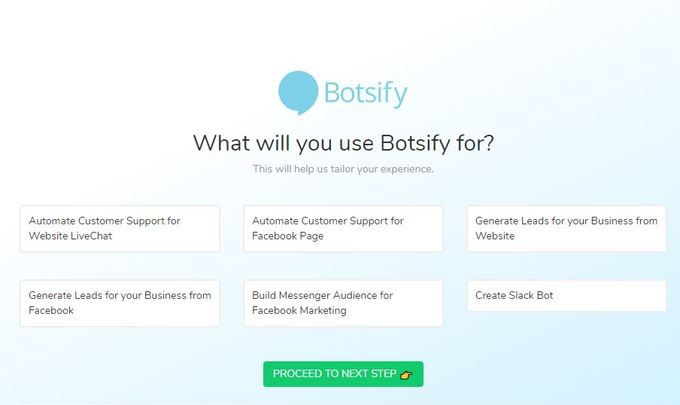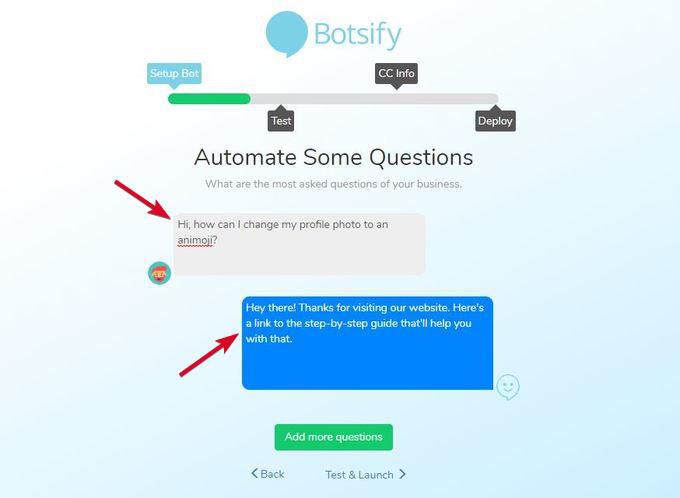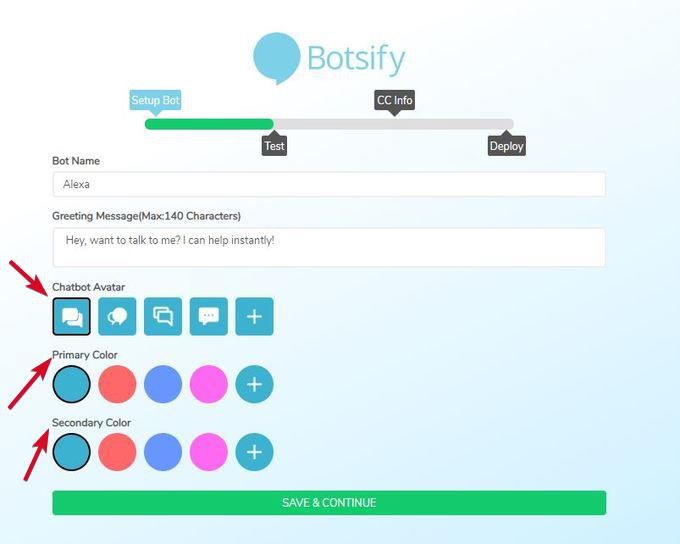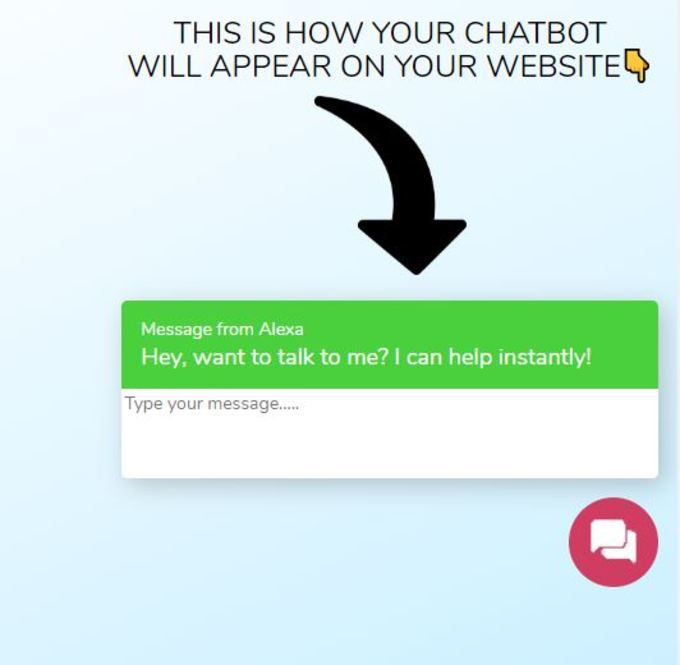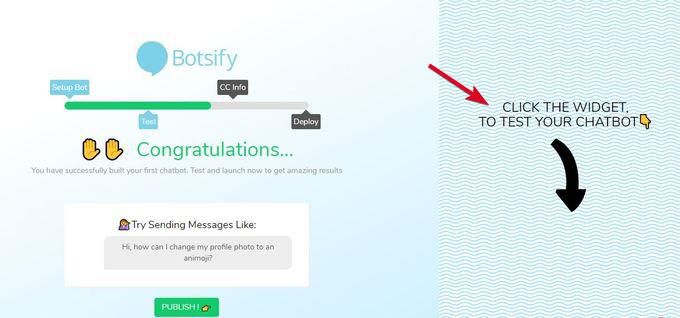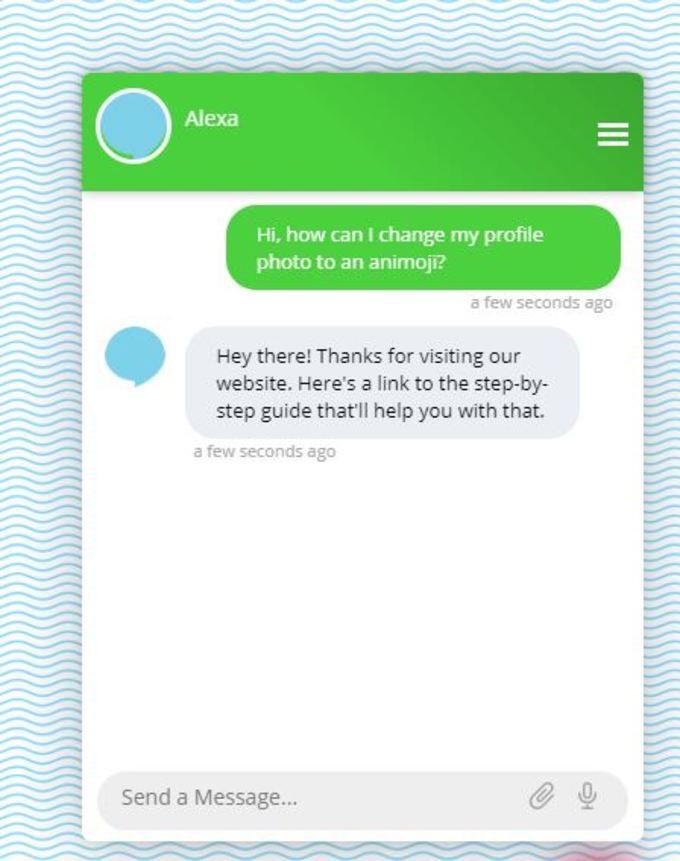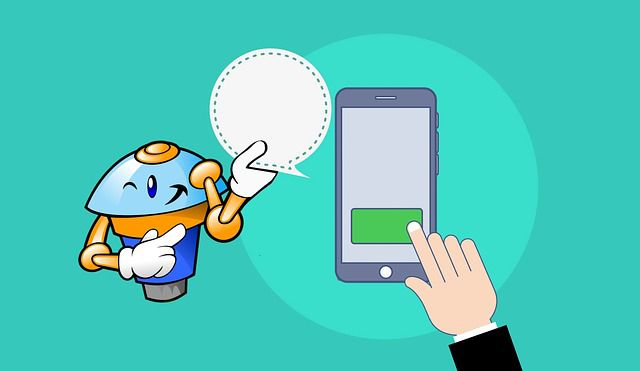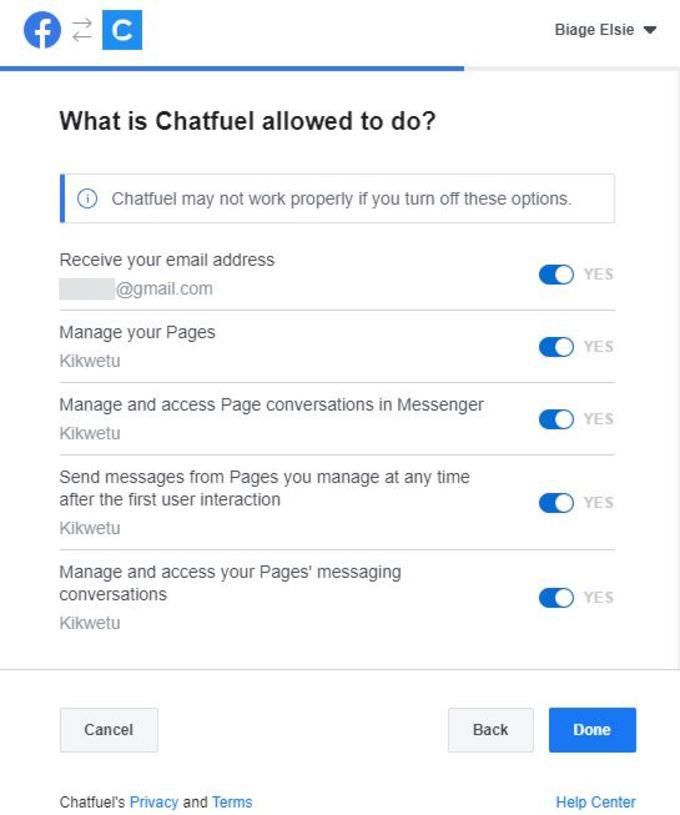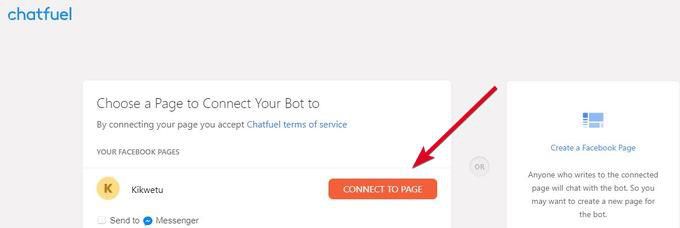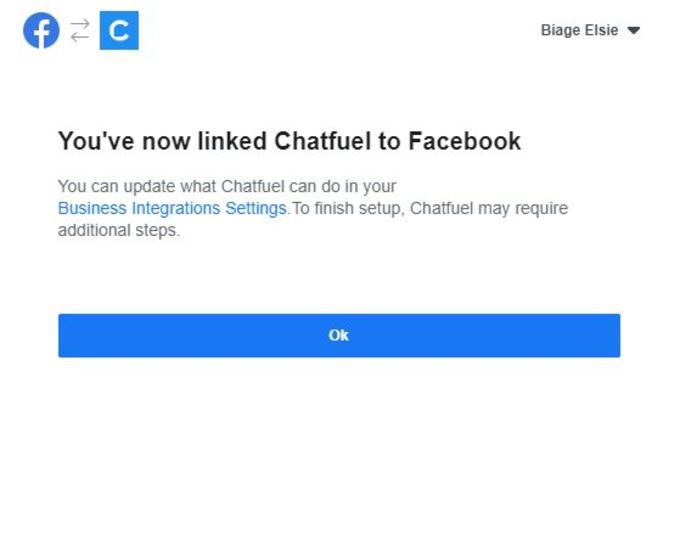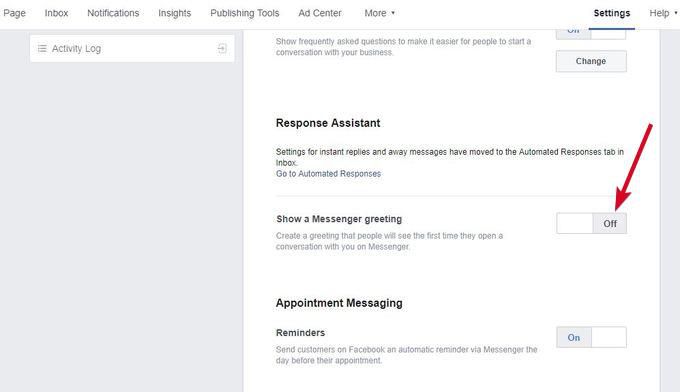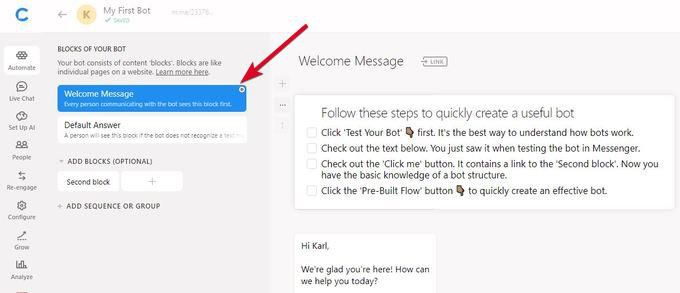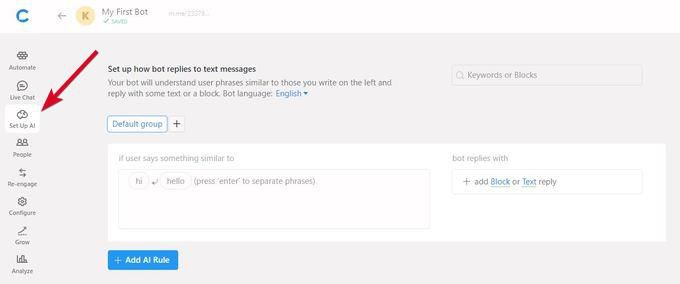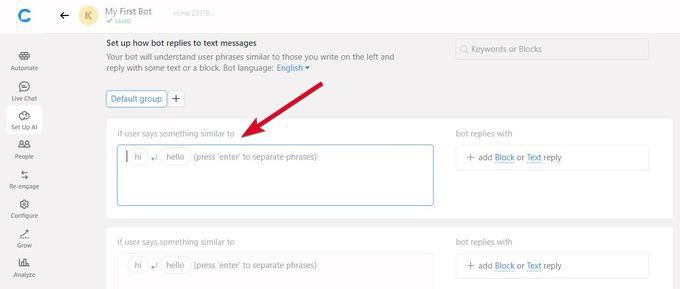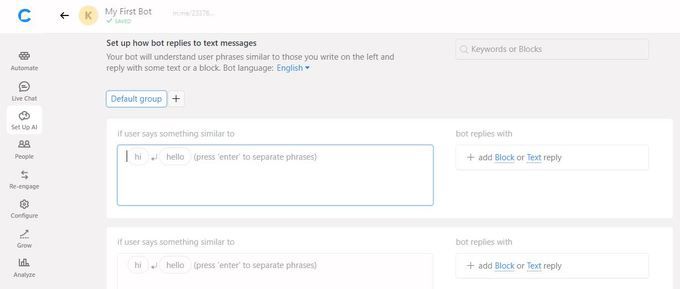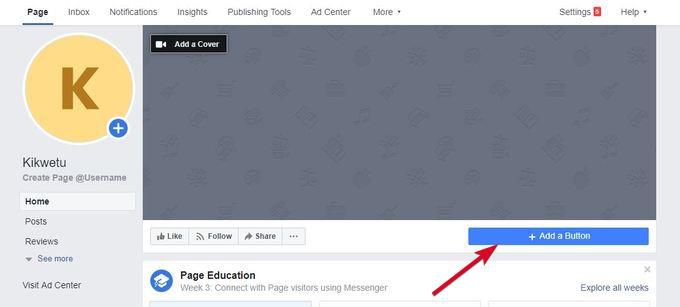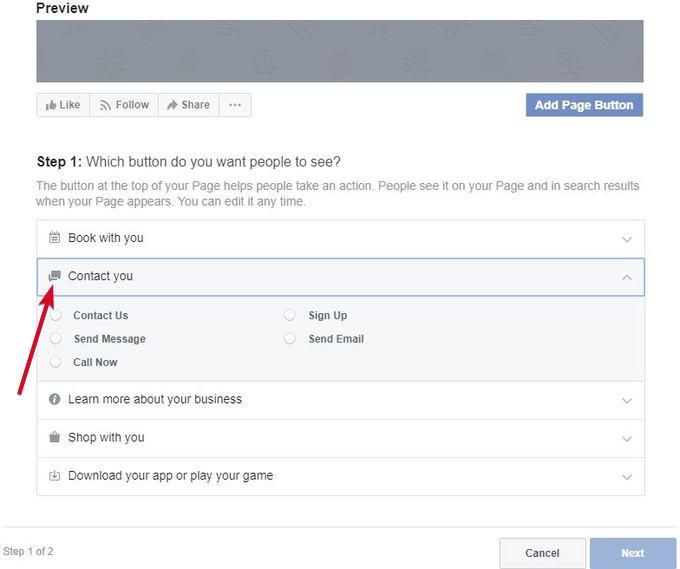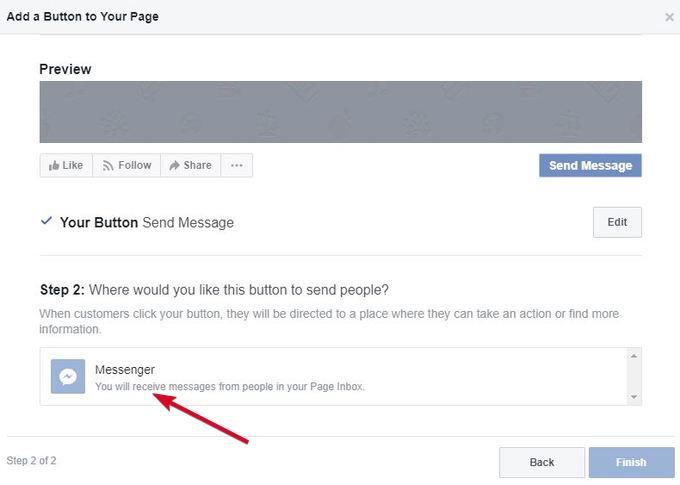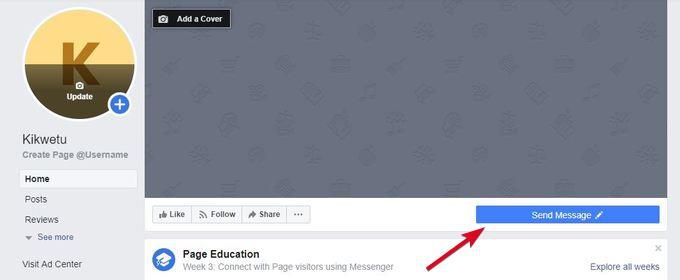Ha megpróbált szállítási pizzát rendelni, vagy kapcsolatba lépett a műszaki támogatással, egy alkalmazáskal kapcsolatos problémával kapcsolatban, valószínűleg egy chatbottal találkozott. Lehet, hogy meghozzák a megrendelését, vagy válaszolnak a kérdésére, néha még javaslatokat is adnak a kérdése alapján, és még sok más.
Botok elfogadásával a kis- és nagyvállalkozások csökkentik a költségeket a rutinkérdések és -hívások kezelésével, így felváltva az ilyen feladatokhoz szükséges alkalmazottak számát.
Nagyobb közönséggel is képesek kapcsolatba lépni, ami még nagyobb elkötelezettséget jelent az ügyfelekkel. Végül, szünetek nélkül, 24 órán keresztül és 7 óráig jobb szolgáltatást nyújtanak, és megbízható pontossággal azonnal válaszolnak.
Ez azonban nem azt jelenti, hogy az emberi elem teljesen helyébe kerül. Mindig vannak olyan ügynökök, akik olyan bonyolult kérdések kezelésére szolgálnak, amelyekre a robotok nem képesek válaszolni.
Ha van weboldala vagy Facebook oldala, és saját chatbotot szeretne létrehozni a személyes vagy üzleti márka, megmutatjuk Önnek, hogyan lehet ezt megszerezni.
Chatbot létrehozása egy weboldalhoz
<ábra osztály = "lusta aligncenter">

Első lépésként meg kell határoznia a céljait:
In_content_1 all: [300x250] / DFP: [640x360]->
Miért van szüksége chatbottra?
Ki a célközönség?
Mi a végcélja?
A három kérdésre adott válaszai meghatározzák, hogy milyen chatbotot fog használni - például támogatás, e-kereskedelem vagy hírbotok. Végső célja az új értékesítés, az ügyfelek elkötelezettsége vagy egyszerűbb felhasználói élmény létrehozása az ügyfelek számára.
A webhely egyszerű chatbotjának létrehozásának egyik legegyszerűbb módja a 1 használata.. Ezek előre elkészített botsablonokkal érkeznek, vagy saját kezűleg is létrehozhatnak saját. Ehhez az útmutatóhoz a Botsify -et választottuk, amely lehetővé teszi saját chatbotok létrehozását kódolási ismeretek nélkül.
A bot létrehozása előtt vázolja fel a tervet. Ha készen áll egy GYIK-dokumentumra, elkészítheti azt a tervet, amellyel a chatbot beszélgetést folytathat az Ön webhelyének látogatóival. Ilyen módon beprogramozhatja, hogy olyan tevékenységeket kínáljon, amelyek segítenek számukra a webhelyen tartózkodásuk során kitűzött céljaik elérésében.
A Botsify ingyenes próbaverziót kínál, amellyel létrehozhatja és tesztelheti robotjának elindítását, hogy megnézze, hogyan működik. Dolgozom, amint kész. Kattintson a jobb felső sarokban lévő Regisztráláselemre a platform regisztrálásához és használatához.
Válassza ki, mit szeretne a chatbot végrehajtani a webhelyén. Választhat a következő célok közül:
Automatizálja a LiveChat webhely ügyfélszolgálatát.
Automatizálja az ügyfélszolgálatot a Facebook oldal számára.
Vezérlők generálása az Ön vállalkozása a webhelyről.
Hozz létre vezetékeket vállalkozásához a Facebookon.
Messenger közönség felépítése a Facebook Marketing.
Laza bot létrehozásához.<ábra class =" lusta aligncenter ">
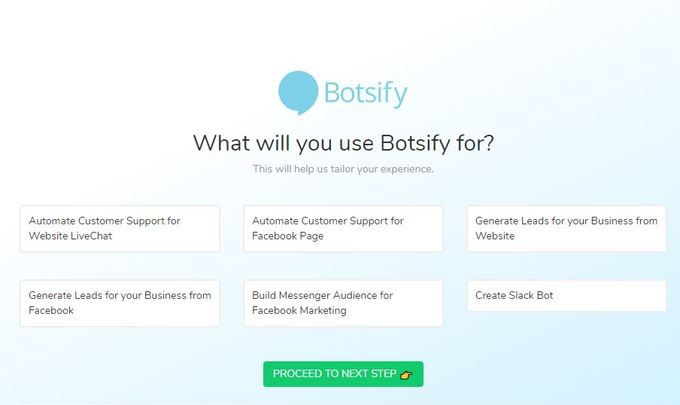
<ábra osztály = "lusta aligncenter">
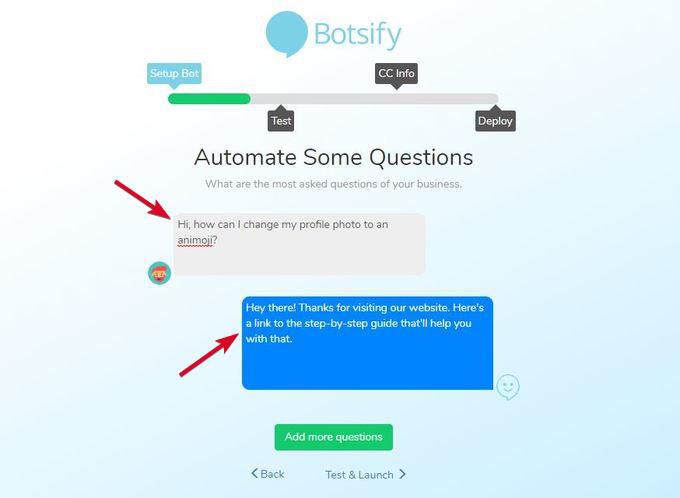
<ábra class = "lusta aligncenter">
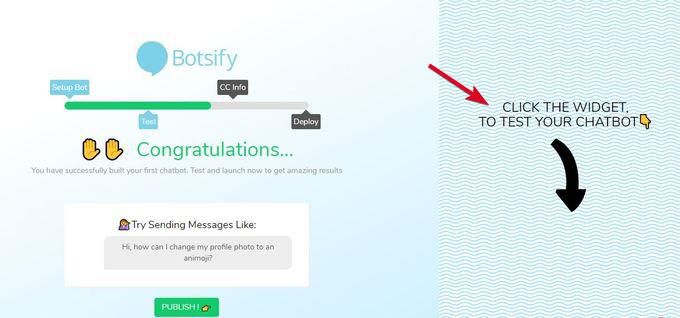
Chatbot létrehozása egy Facebook oldalhoz
<ábra osztály = "lusta aligncenter">
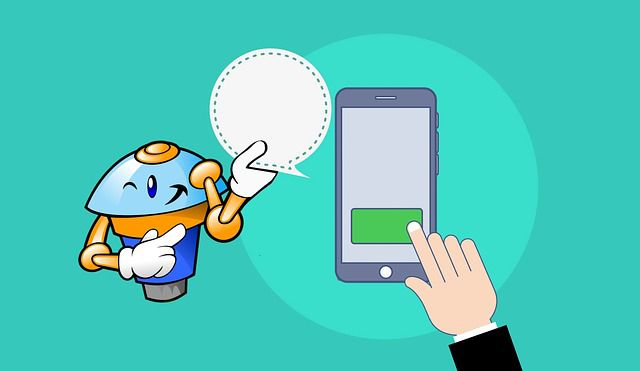
Kiválaszthat egy chatbotot a Facebook oldalához a fejlesztői gyors útmutató használatával, vagy használhat olyan szoftvert is, mint amit a létrehozáskor tettünk a fenti chatbot webhelyen. Ez utóbbi könnyebb, mivel használatához nincs szükség kódolási ismeretekre.
Ebben az útmutatóban a Chatfuel -et fogjuk használni, mivel ez az egyik legegyszerűbben használható eszköz, és botját mindössze 7 perc alatt telepítheti. Az alábbiakban bemutatjuk a chatbot létrehozásának lépéseit.
Regisztráljon egy Chatfuel fiókhoz a Kezdje el ingyenkattintással. Adjon hozzáférést a Chatfuelhez a Facebook e-mail címéhez és profiljához.
Kapcsolja össze Facebook oldalát. A bejelentkezés megerősítését követően a rendszer átirányítja a Chatfuel irányítópultjára.
Kattintson a Csatlakozáselemre a Facebook oldal felvételéhez.<ábra class = "lusta aligncenter">
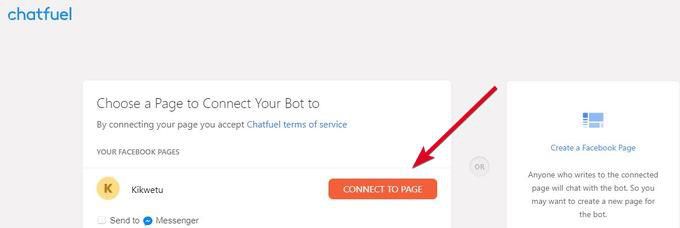
<ábra class = "lusta aligncenter">
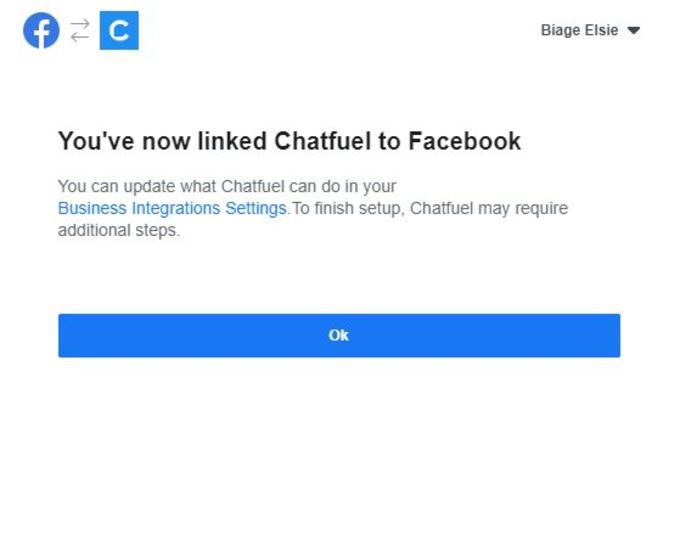
<ábra class = "lusta aligncenter">
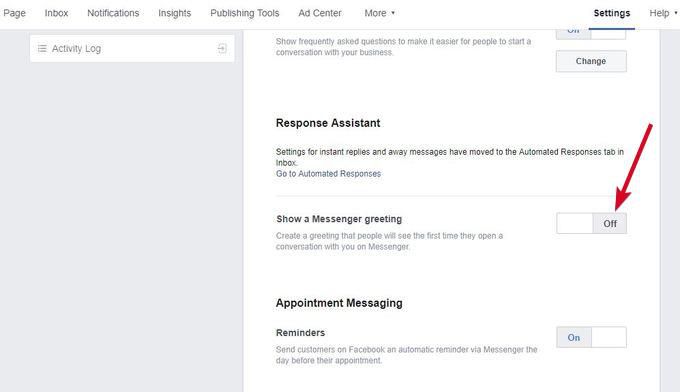
<ábra class = "lusta aligncenter">
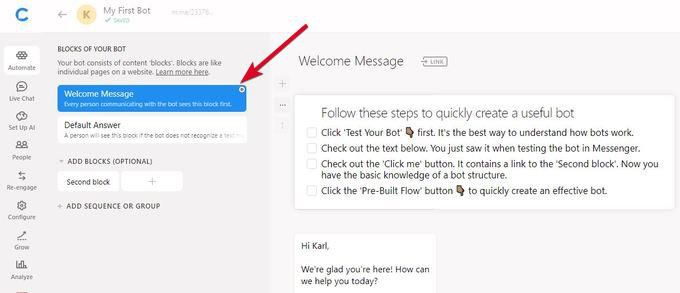
Kapcsolódó hozzászólások: